Sunteți frustrat de Redarea video YouTube întreruptă pe desktop și pe dispozitivele dvs. mobile? Există multe motive pentru care YouTube continuă să se întrerupă, conexiunea ta la internet nu funcționează fiind cel mai probabil vinovat.
Alte motive pentru care videoclipurile dvs. nu sunt redate neîntrerupt includ o eroare în sistemul telefonului dvs., căștile dvs. continuă să semnaleze dispozitivului dvs. să întrerupă redarea, suplimentele browserului funcționează defectuos și multe altele.
1.Verificați-vă conexiunea la internet
Când videoclipurile tale continuă să se întrerupă, primul lucru de verificat este conexiunea la internet. Este posibil ca conexiunea dvs. să nu fie activă sau suficient de rapidă pentru a vă reda videoclipurile.
Puteți verifica dacă internetul funcționează lansând un browser web pe dispozitiv și deschizând un site ca Yahoo. Dacă site-ul se încarcă, conexiunea dvs. funcționează. Dacă site-ul nu se încarcă, puteți încerca să depanați singur problema sau să contactați furnizorul dvs. de servicii de internet.
Dacă conexiunea funcționează, dar videoclipurile se întrerup în continuare, accesați un site precum Rapid și verificați viteza internetului. Este posibil ca viteza dvs. actuală să nu fie adecvată pentru a vă reda videoclipurile. O soluție rapidă pentru aceasta este să redați videoclipurile la o rezoluție mai mică; veți face compromisuri cu privire la calitate, dar videoclipurile dvs. probabil nu se vor întrerupe.
2.Schimbați-vă browserul web
Dacă aveți vizionarea YouTube folosind un browser web pe desktop, este posibil ca browserul dvs. sau extensiile de browser instalate să funcționeze defectuos. Acest lucru poate determina YouTube să nu redea videoclipuri neîntrerupt.
O modalitate de a verifica acest lucru este să comutați la alt browser web de pe computer și să vedeți dacă videoclipurile dvs. sunt redate fără întrerupere. Dacă o fac, dezactivează extensiile browserului anterior și vezi dacă asta rezolvă problema.
În Google Chrome, vă puteți dezactiva extensiile selectând cele trei puncte din colțul din dreapta sus, alegând Mai multe instrumente>Extensiiși dezactivând comutatorul pentru fiecare extensie.
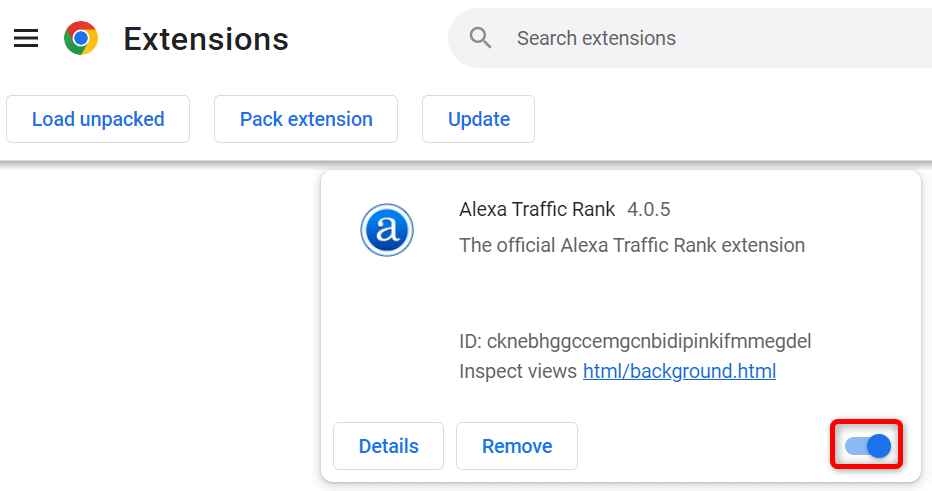
În Mozilla Firefox, vă puteți dezactiva suplimentele selectând cele trei linii orizontale din colțul din dreapta sus, alegând Suplimente și temeși dezactivând comutatorul pentru toate suplimentele dvs.
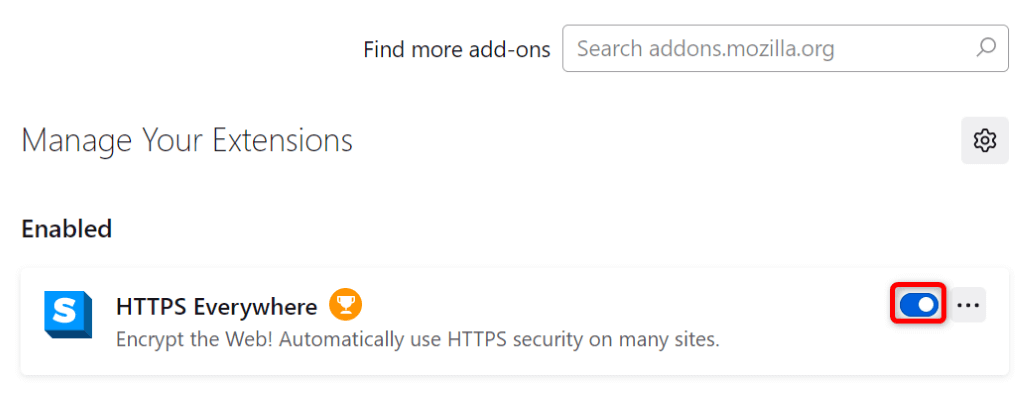
În Microsoft Edge, dezactivați extensiile selectând meniul cu trei puncte din colțul din dreapta sus, alegând Extensii>Gestionați extensiileși dezactivarea tuturor comutărilor de extensie..
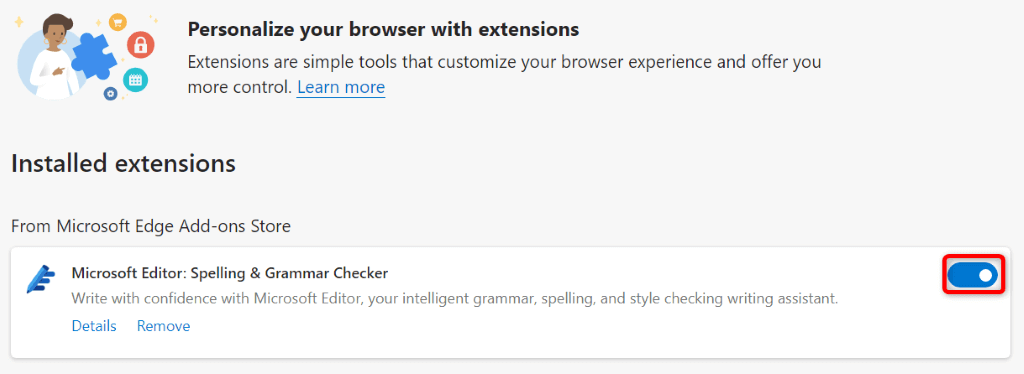
Dacă problema dvs. nu este rezolvată după dezactivarea extensiilor de browser, resetați-vă browserul web la setările din fabrică și vedeți dacă aceasta rezolvă problema.
3.Reporniți telefonul
Erorile minore ale dispozitivului iPhone, iPad sau Android pot determina YouTube să întrerupă redarea videoclipului. Acestea sunt de obicei erori minore și le puteți rezolva până la repornirea dispozitivului.
Asigurați-vă că salvați lucrarea nesalvată înainte de opriți și reporniți dispozitivul.
Reporniți un iPhone
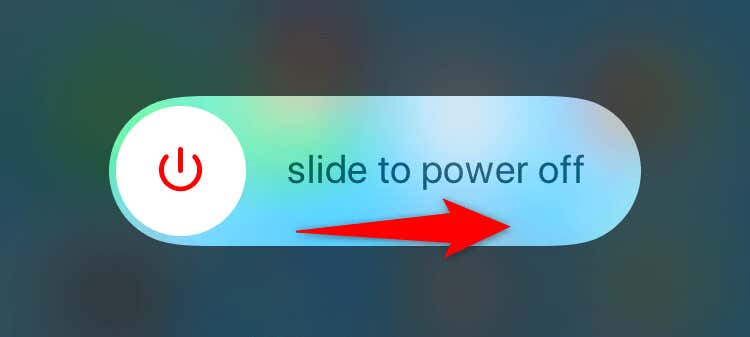
Reporniți un iPad
Reporniți un telefon Android
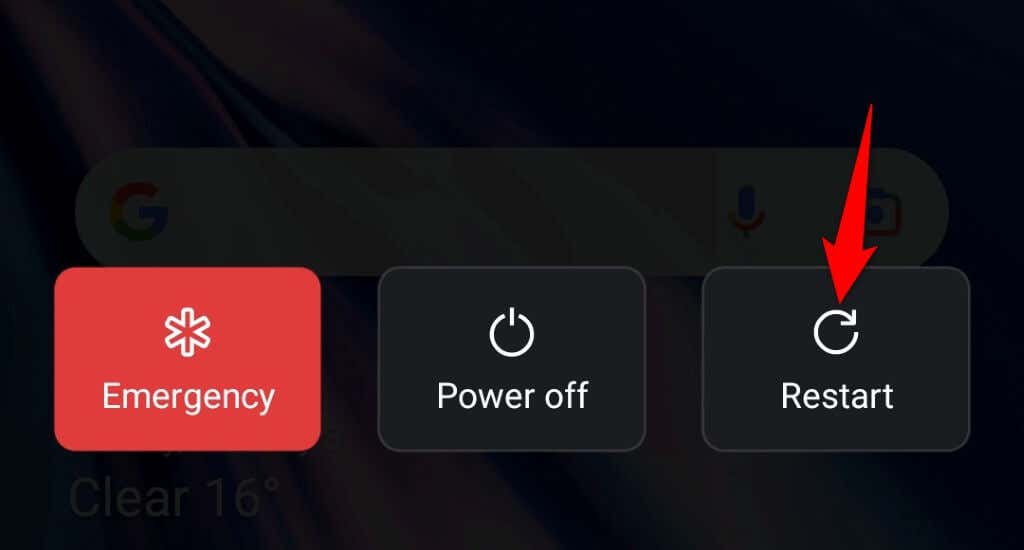
4.Remediați tastele defectuoase ale tastaturii
YouTube oferă diverse comenzi rapide de la tastatură care vă permit să controlați redarea videoclipurilor. Una dintre acestea este o comandă rapidă pentru întreruperea videoclipurilor. Este posibil ca o tastă defectuoasă de pe tastatură care controlează această comandă rapidă să fie apăsată, ceea ce duce la întreruperea redării.
Verificați-vă tastatura și asigurați-vă că nu există chei blocate pe el. Dacă există, încercați să le remediați, astfel încât acele taste să nu fie apăsate și să sfârșească prin a vă întrerupe videoclipurile.
5.Deconectați-vă căștile sau căștile
Majoritatea căștilor și căștilor, inclusiv AirPod-urile Apple, oferă o funcție prin care întrerup redarea media a dispozitivului dvs. imediat ce le scoateți din urechi. Aceasta poate fi situația cu dispozitivul dvs..
Puteți verifica acest lucru până la deconectând căștile sau căștile de pe dispozitiv și apoi redați un videoclip YouTube. Dacă videoclipul este redat fără pauză în mijloc, ai dispozitivele audio sunt problema.
Puteți configura căștile sau căștile dvs. specifice pentru a nu întrerupe redările, astfel încât să vă puteți bucura de redare neîntreruptă pe platformă.
6.Dezactivați funcția YouTube pentru a face o pauză pe telefonul dvs.
Funcția Ia o pauză de pe YouTube din aplicația mobilă vă permite să primiți mementouri pentru a nu mai viziona videoclipuri și ia o mică pauză. Este posibil ca tu sau altcineva să fi activat această funcție pe iPhone, iPad sau pe telefonul tău Android, ceea ce face ca videoclipurile tale să se oprească după expirarea timpului de pauză specificat.
Puteți dezactiva funcția pentru a vă rezolva problema.
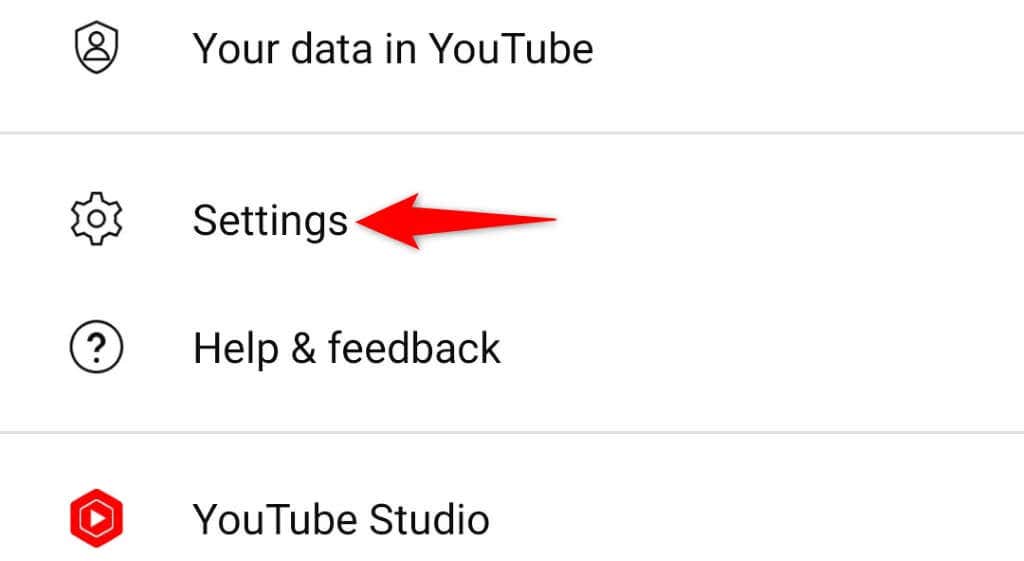
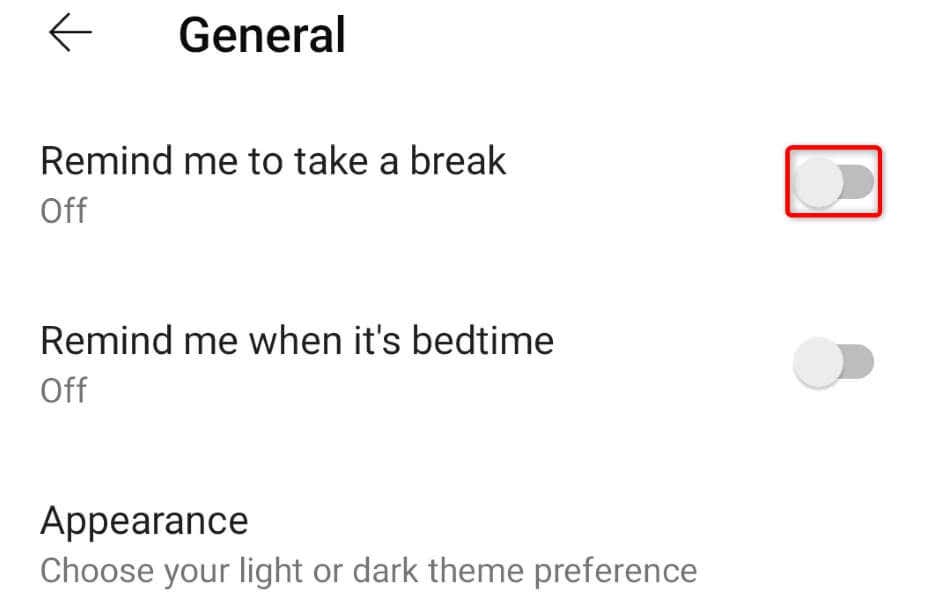
7.Ștergeți memoria cache a aplicației YouTube
Ca multe alte aplicații, aplicația mobilă YouTube stochează fișiere temporare numite cache pe dispozitivul dvs. pentru a vă îmbunătăți experiența generală. Uneori, aceste fișiere cache devin corupte sau funcționează defectuos, distrugându-ți experiența aplicației.
Lucrul bun este că puteți ștergeți aceste fișiere cache și vă rezolvați problema foarte ușor. Nu vă pierdeți datele contului YouTube sau sesiunile de conectare atunci când faceți asta.
Pe iPhone și iPad
iOS și iPadOS nu vă permit să ștergeți memoria cache a unei aplicații. Trebuie să dezinstalați și să reinstalați o aplicație pentru a-și șterge memoria cache, ceea ce va necesita să vă conectați din nou la contul dvs. din aplicație.
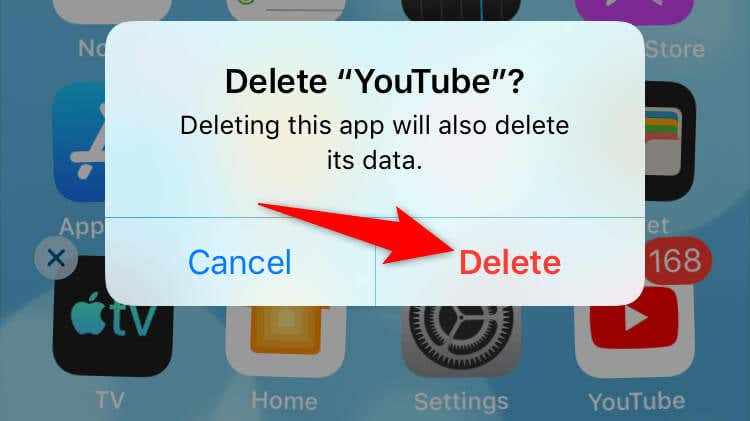
Pe Android
Android vă permite să ștergeți memoria cache a unei aplicații fără a fi necesar să ștergeți și să reinstalați aplicația..
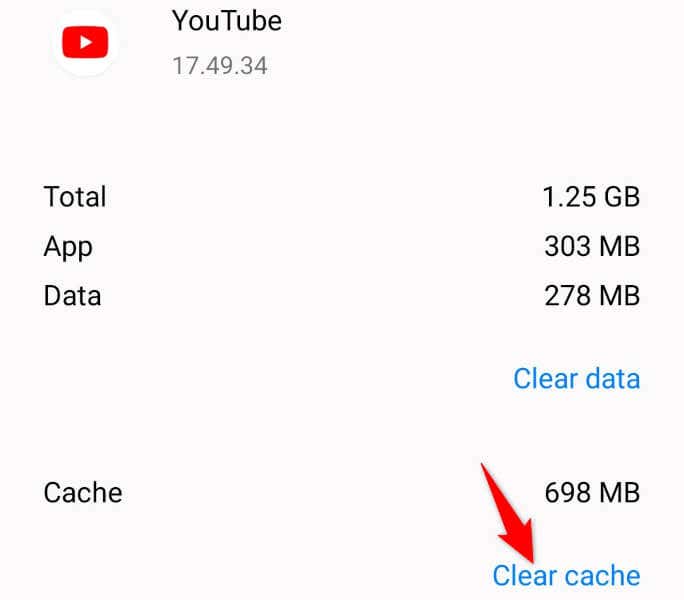
8.Actualizați YouTube pe telefonul dvs.
Este posibil ca versiunea aplicației dvs. YouTube să fie învechită, provocând probleme cu redarea videoclipului. Versiunile vechi de aplicații au adesea multe erori care sunt rezolvate în versiunile mai noi.
Puteți actualizați aplicația pe Android, iPhone sau iPad pentru a vă rezolva toate problemele legate de versiune.
Pe iPhone și iPad
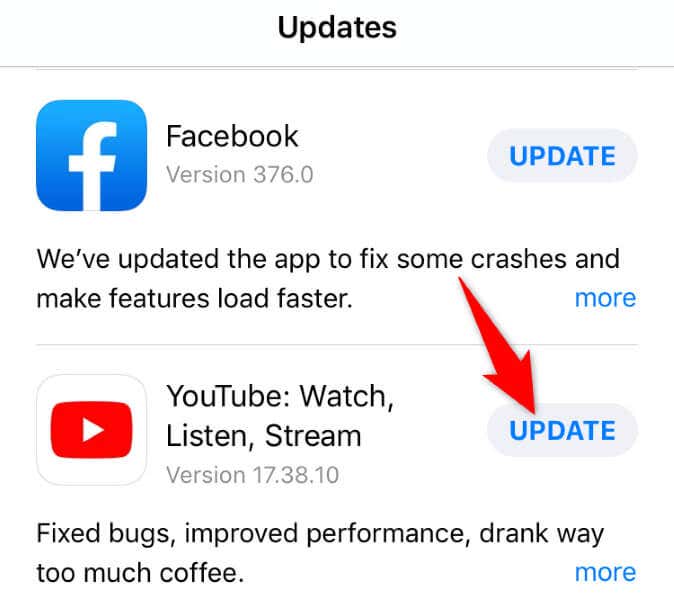
Pe Android
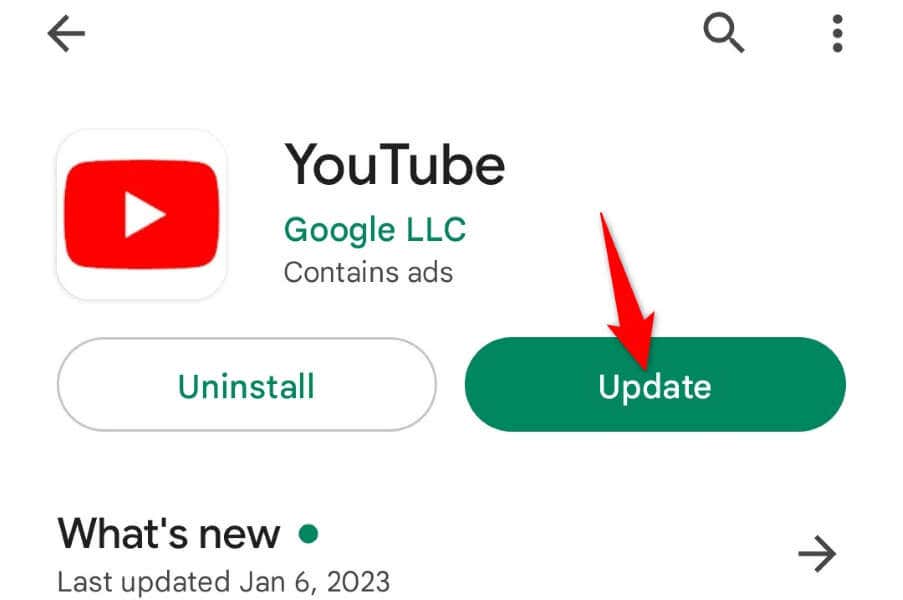
9.Eliberați spațiul de stocare al telefonului
Multe aplicații necesită o anumită cantitate de spațiu de stocare gratuit pe dispozitiv pentru a funcționa. Aceste aplicații folosesc acest spațiu liber pentru a-și stoca fișierele temporare, ceea ce permite aplicației să vă ofere toate funcțiile sale.
Este posibil ca telefonul să rămână fără spațiu de memorie, determinând YouTube să nu încarce niciun conținut offline. În acest caz, verificați utilizarea stocării dispozitivului dvs. și vezi ce poți șterge pentru a face loc fișierelor locale YouTube.
Pe iPhone și iPad
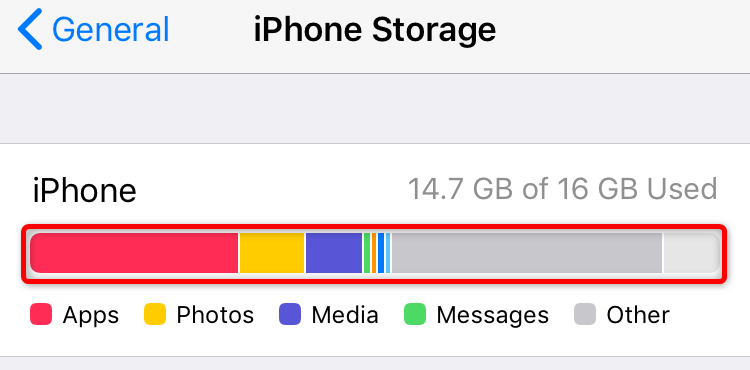
Pe Android
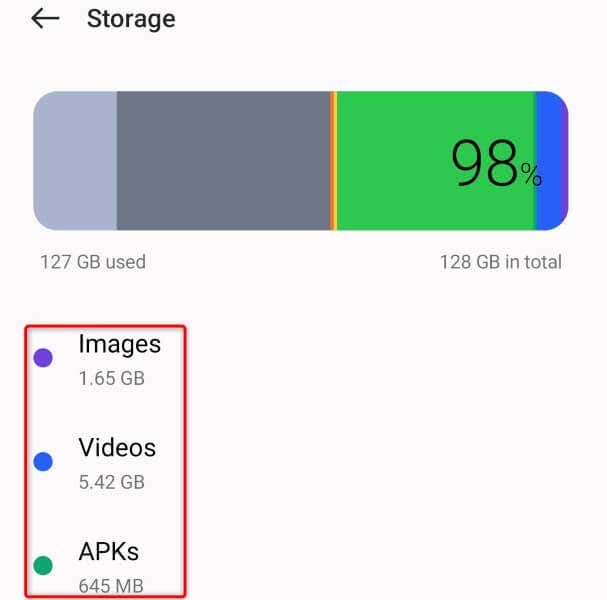
Preveniți întreruperea videoclipurilor YouTube pe desktop și pe mobil
Redarea videoclipurilor YouTube se întrerupe din diverse motive, întrerupându-ți experiența de vizionare. Dacă acest lucru se întâmplă prea des, ghidul de mai sus ar trebui să ajute rezolvă problema..
După ce ați urmat metodele de mai sus, problema dvs. de întrerupere ar trebui remediată și ar trebui să puteți viziona fără probleme toate videoclipurile dvs. preferate.
.